0. 하드디스크의 물리적 구조
- 플레터와 헤드로 구성되어 있다
- 플래터(Platter)
실제 자료가 저장되는 매체
하나의 디스크에는 여러장의 플래터가 들어있고, 하나로 묶여서 한 방향으로 회전
플래터가 손상되면 배드 섹터(bad Sector)가 발생하거나 플래터 전체를 사용할 수 없음
- 헤드(head)
플래터에 자료를 기록하는 펜
플래터레 데이터를 입력/수정/삭제 할 수 있도록 만들어주는 도구
1. 하드디스크의 논리적 구조
- 플래터는 트랙과 실린더라는 개념으로 나누고 트렉과 실린더가 교차되는 영역을 섹터라고 부른다.
- 하나의 하드디스크를 여러개의 논리적인 영역으로 분할한 파티션이라는 단위로 장치를 사용
> 경우에 따라 디스크 하나의 전체 용량을 하나의 파티션으로 생성하여 사용하기도 한다.
- 트랙(track)
> 플래터의 전체 면적을 동심원을 기준으로 나눴을 때 만들어지는 영역
- 실린더(cylinder)
> 플래터의 전체 면적을 반지름 선을 기준으로 나눴을 때 만들어지는 영역
- 섹터(Sector)
> 트랙과 실린더가 교차하면서 만들어지는 영역
> 실제 자료가 저장되는 단위 (1sector = 512byte)
- 파티션(partition)
> 연속된 섹터들의 집합체
> 실제로 사용하는 장치 영역(ex. C드라이브, D드라이브)
2. 파티션의 종류
- primary partition (주 파티션)
일반 적으로 사용하는 파티션 // 자료 저장 O , 운영체제 설치 O
하나의 디스크에 최대 4개까지 생성 가능(Primary와 extended를 합쳐서 최대 4개까지 생성 가능)
- extended partition (확장 파티션)
파티션의 개수를 4개 넘게 확장하기 위해 생성하는 파티션
자료 저장 X, 운영체제 설치 X(extended partition을 분할하여 logical partition 생성)
하나의 디스크에 단 1개만 생성 가능(Primary와 extended를 합쳐서 최대 4개까지 생성 가능)
logical partition을 만들기 위한 용도로만 사용
- logical partition (논리 파티션)
extended partition을 분할하여 생성하는 파티션
자료저장 O, 운영체제 설치 X(BIOS가 읽지 못하기 때문에 partition table에 정보가 없다)
생성 개수 제한 X
하나의 디스트에 있는 모든 logical partition의 용량의 합은 extended partition의 용량을 넘을 수 없다
MBR area = 1MB
> partition table = 64byte
> primary, extended = 16byte
# 하드디스크/파티션 이름 붙는 방식
- 디스크가 추가(VM ware GUI 환경에서 추가)되거나 파티션이 생성되면 운영체제가 장치를 인식해서
/dev 디렉토리 내부에 해당 장치의 이름으로 된 장치 파일을 자동으로 생성
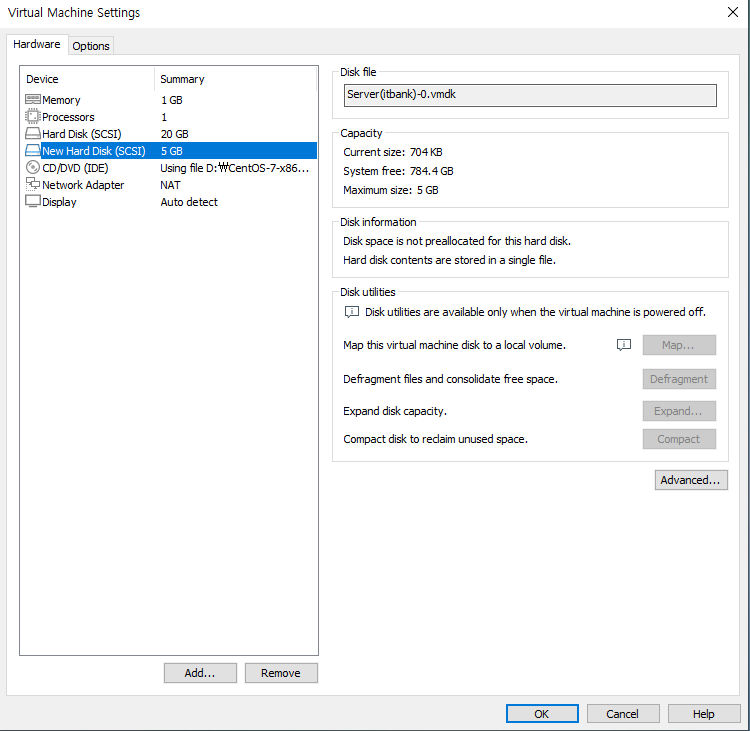
- 디스크
sd + 알파벳
(ex. sda, sdb, sdc ...)
sd 뒤에 알파벳 한 글자가 들어서 디스크의 이름으로 사용
알파벳은 메인 보드의 슬롯 번호를 보고 OS가 자동으로 순차적 할당
- 파티션
디스크이름 + 숫자
(ex. sda1, sda2, sdb5 ...)
디스크 이름 뒤에 숫자가 붙어서 파티션의 이름 구성
> primary/extended : 1 ~ 4, logical : 5 ~
1~4번은 파티션 생성 과정에서 사용자가 직접 지정
5번 부터는 파티션 생성 과정에서 System이 순차적으로 자동 할당
3. fdisk 하드디스크 파티션 생성 및 마운트까지 실습
# fdisk -l
fdisk /dev/sdb : F DISK 프로그램 동작
[장치명]
fdisk
- Linux에 기본적으로 탑재되어 있는 장치 관리 프로그램
- 형식
fdisk 장치명 : 해당 장치 관리
fdisk -l [장치명] : 장치 목록 확인
* 내부 command
d : 파티션 삭제
n : 파티션 생성
p : 파티션 목록 확인
q : 변경된 내용을 저장하지 않고 종료
w : 변경된 내용을 저장하고 종료

마지막에 신규 생성한 /dev/sdb 확인

First Sector는 가장 빠른 값 기본값으로 설정
100MB
Last Sector : 206847
+sectors : +204800
+size : +100M
1blocks = 1kB
장치파일을 저장공간으로 사용하기 위한 별도의 작업이 필요
# 파티션 생성 후 사용하기 위해 해야할 작업들
1) 파일시스템 형식 지정
- 장치에 자료를 저장하는 형식
- 운영체제와 버전에 따라 다를 수 있다
> 사전에 확인 필요
- 현재 시스템에서 제공하는 파일 시스템 형식은 명령어 종류를 통해 확인 가능
> ls -l /usr/sbin/mkfs*
mkfs.~~~~ .~~~ 가 파일 시스템 형식임
mkfs : make filesystem
- filesystem(= partition)을 처음 생성하면 형식 지정 X
> 명령어를 이용하여 파일시스템 형식을 지정
- 파일시스템 형식을 지정하는 명령어 : mkfs
mkfs -t <FStype> 장치명
mkfs.<FStype> 장치명 ex) mkfs.xfs /dev/sdb1
* CentOS 7 버전에서는 .xfs를 기본 파일시스템 형식으로 사용
- 파일시스템 형식 지정은 빠른 포맷과 비슷한 역할 수행
> 내부에 있는 자료들의 사용이 불가능 할 수 있다
- 파일시스템 형식은 자료를 넣을 장치에만 지정
> Primary/logical : 반드시 지정, extended : 지정 X
2) 접근 경로 할당(mount)
- 장치에 접근하여 사용할 수 있도록 장치를 디렉토리에 덮어씌우는 작업
> 장치파일을 직접적으로 사용할 수 없기 때문에 장치를 사용하기 위해 반드시 해야하는 작업
- 마운트 명령
마운트 : mount 장치명 마운트포인트
마운트 해제 : umonut {장치명 | 마운트포인트}
* 장치명 : 장치의 이름을 절대경로로 작성
* 마운트 포인트 : 디렉토리의 이름을 절대경로로 작성
df -h : 마운트된 장치들 용량 정보 확인
- 장치를 디렉토리에 마운트하면 기존 디렉토리에 있던 파일들이 안보임
- 모든 마운트된 장치는 시스템이 종료되면서 마운트 해제
> 부팅 과정에서 자동으로 마운트 되도록 설정 된 장치만 마운트(= 오토 마운트)
- 마운트 작업 시 주의 사항
ㄱ) 마운트와 마운트 해제 작업은 마운트 포인트 밖에서만 진행
(ls- l 시 기존 디렉토리 파일만 보이나 디렉토리 나갔다가 들어오면 해결됨)
ㄴ) 장치와 마운트포인트는 항상 1:1로 마운트한다
(하나의 장치를 여러 마운트포인프에 마운트 X,
여러 장치를 하나의 마운트포인트데 마운트 X)
# 장치가 마운트 되어 있으면 파티션 작업 저장이 불가함 -> 재부팅하면 생성되어 있음
# 장치 파일 유무로 파티션이 나눠졌는지 확인
# CD 마운트 나중에 Auto Mount에서 별도 정리
'Base > Linux(CentOS)' 카테고리의 다른 글
| 10. 리눅스 네트워크 관련 명령어 (0) | 2022.06.21 |
|---|---|
| 9. 프로세스 / boot loader / run-level (리눅스 root 암호 없이 root 접근) (0) | 2022.06.21 |
| 7. 응용프로그램 설치 tar/ rpm/ yum (0) | 2022.06.20 |
| 6. 권한 (허가권, 소유권, 특수권한) (0) | 2022.06.20 |
| 5. 사용자계정과 그룹 (0) | 2022.06.19 |
댓글